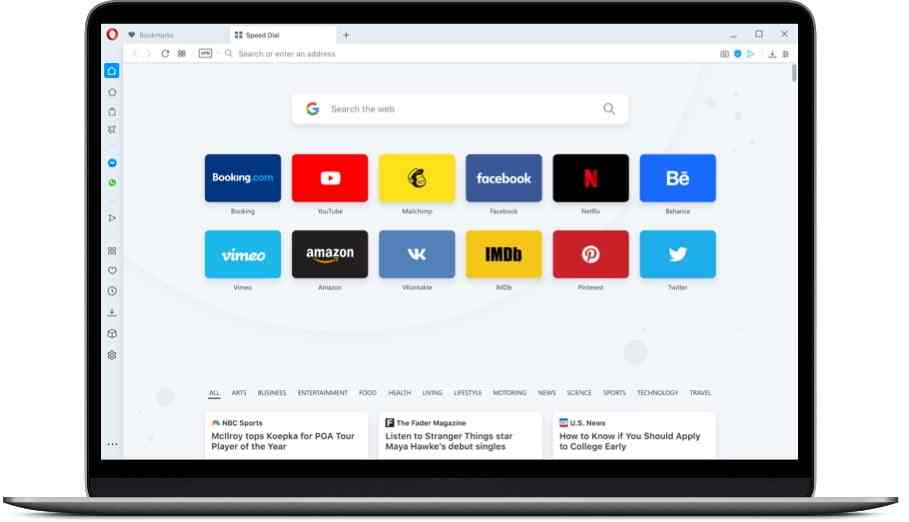Comment utiliser le VPN intégré gratuit d’Opera? Il existe plusieurs options VPN gratuites intéressantes pour ceux qui souhaitent avoir une sécurité supplémentaire dans leur navigation Web. Cependant, il existe également une solution simple et pratique en installant simplement Opera.
Le navigateur Web Opera dispose d’un VPN intégré gratuit. Il offre une dynamique simple et vous n’aurez pas besoin d’installer autre chose que le navigateur Web. Vous pouvez protéger votre emplacement physique, maintenir la sécurité lorsque vous utilisez le WiFi public ou accéder à du contenu restreint dans votre région.
Jetez un œil à son fonctionnement. Nous verrons d’abord comment configurer la fonction VPN d’Opera depuis le PC, puis la dynamique qu’elle utilise sur Android.
Comment utiliser le VPN intégré gratuit d’Opera?
Il vous suffit d’installer le Opéra navigateur sur votre ordinateur et configurez certaines options pour activer le VPN et l’utiliser quand vous le souhaitez.
Vous devez aller dans Paramètres >> Avancé >> Confidentialité et sécurité >> VPN.
Un détail à garder à l’esprit est que si vous souhaitez que les résultats de la recherche soient personnalisés en fonction de votre région, vous devrez activer l’option «Ignorer le VPN pour les moteurs de recherche par défaut». De cette manière, Opera activera le VPN sur toutes les pages Web que vous visitez mais respectera la dynamique des moteurs de recherche. Une fois que vous avez configuré ces détails et activé l’option VPN, vous verrez qu’elle apparaît dans la barre de recherche du navigateur. Chaque fois qu’il est activé, il apparaîtra en bleu.
 Comment utiliser le VPN intégré gratuit d’Opera?
Comment utiliser le VPN intégré gratuit d’Opera?
Pour commencer à l’utiliser, il vous suffit de choisir un emplacement et il vous attribuera une adresse IP. Et bien que Opera VPN offre des données illimitées, vous verrez qu’il vous permet de garder une trace des données que vous avez utilisées au cours du mois en décomposant un graphique par jour.
Si vous ne l’utilisez que pour des sites spécifiques, vous pouvez activer et désactiver l’option dans la même barre de recherche. C’est simple
Comment utiliser le VPN d’Opera sur Android?
Pour utiliser Opera VPN sur Android, nous suivrons une dynamique similaire, même si l’expérience n’est pas si intuitive. Vous installez d’abord Opera avec un VPN gratuit et suivez ces étapes. Allez dans Paramètres >> VPN. Vous verrez qu’il existe une série d’options que vous pouvez configurer. Par exemple, vous pouvez déterminer si vous souhaitez utiliser le VPN Opera uniquement pour les onglets privés ou pour n’importe quel onglet en général. Ou si vous souhaitez contourner le VPN lors de l’utilisation des moteurs de recherche. Vous devrez toujours aller dans Paramètres pour sélectionner l’emplacement virtuel que vous souhaitez. Un aspect à garder à l’esprit est que si vous activez le VPN, vous ne pourrez pas activer l’option de sauvegarde des données.
Un détail qu’il ne faut pas oublier si vous êtes connecté à un réseau instable ou lent, ou si vous utilisez des données mobiles. Mais ne vous inquiétez pas, bien que cela puisse affecter la vitesse de la connexion, vous ne remarquerez aucun changement dans la dynamique de votre navigation Web.
C’est comme si vous travailliez avec une application en arrière-plan, elle fait son travail sans affecter votre flux de travail ou votre passage sur différents sites Web. Une fois que vous avez terminé toutes les étapes, vous verrez le logo bleu Opera VPN apparaître dans la barre du navigateur. Vous aurez également la possibilité de garder une trace des données et d’activer le VPN quand vous le souhaitez sans avoir à accéder aux paramètres.
C’est un processus simple que vous n’aurez à configurer qu’une seule fois, puis vous ne pourrez le personnaliser qu’en fonction de vos besoins. Vous n’aurez pas besoin d’installer quoi que ce soit ou d’utiliser des applications tierces pour profiter des avantages d’un réseau Opera VPN.
Bien qu’Opera ne soit pas votre navigateur Web par défaut, vous pouvez l’installer pour les situations d’urgence, car il s’agit d’une solution fiable et gratuite.